Форматирането пръчката в NTF

Научете повече за автоматично стартиране и безопасно премахване на вашето външно устройство за съхранение. Както и използването на процеса на форматиране, за да премахнете напълно данните от устройството.
Защо трябва да форматирате
Всички форматиране - е пречистване, например, на твърдия диск на компютъра ви или на устройства с USB флаш памет, флаш памет карти, оптични носители (CD / DVD / диск), и т.н.
Така че, защо имате нужда от формат? Ако вземете диск "С" система това е направено, преди да инсталирате Windows система, файловата система грешки, някои вируси не са отстранени, а след това се прилага формат.
Flash формат карта като, за да се отърве от вируса, дори ако е налице съмнение за вируса, форматът е по-добре да се направи, и е възможно да се зарази компютъра.
Друга причина за бавното работата на пръчката поради честа смяна на ненужни файлове, празни пространства се образуват така наречените "клъстери",. Не забравяйте да прочетете тази статия за дефрагментиране.
Друга причина много производители произвеждат пръчка във формат FAT32, максималният размер на файл, който може да бъде написано на нея само 4 гигабайта, въпреки че флаш паметта може да бъде 8 GB или много повече.
За тази цел и формат на формат FAT32 в NTFS формат, ако искате да напишете на големи файлове.
Форматирането пълен и бърз
Има два начина за формат - бърза и пълна. Когато бърз формат очисти данни, която бе на флаш-памет, но те могат да бъдат възстановени. Всъщност проблем е да се възстанови загубените данни, така че винаги трябва да бъдете внимателни, когато изтриете файлове.
Пълното форматиране не се даде възможност за възстановяване на изтрити данни, приложими в случай на грешки при писане и четене на пръчката.
Отиди на My Computer, щракнете с десния бутон върху локалния диск или друго устройство външна памет, която искате да форматирате (процедурата е по-различно) в този пример, DVD + RW диск, кликнете с десния бутон на мишката, като се обадите на контекстното меню.
Вижте също: дата на Windows инсталацията, или как да не получите в капан в мошеник
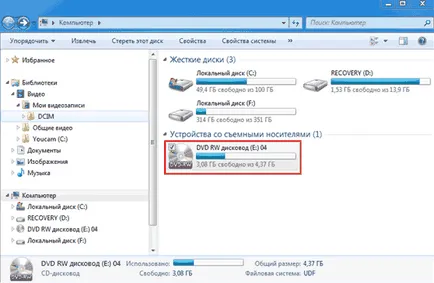
Тук сме избрали да форматирате дяла.
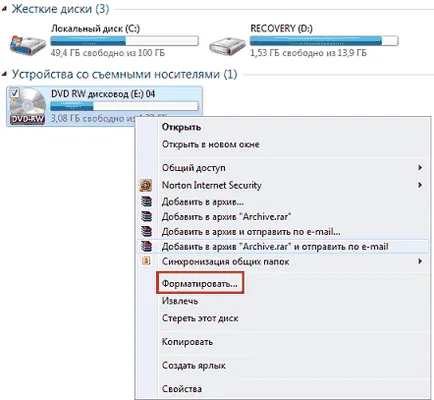
Изберете най-добрият начин да се бърза формат, поставете отметка повече какво да се прави, не е необходимо и натиснете Start. Ако отметката не е настроен, той ще бъде направен пълен формат на диска.
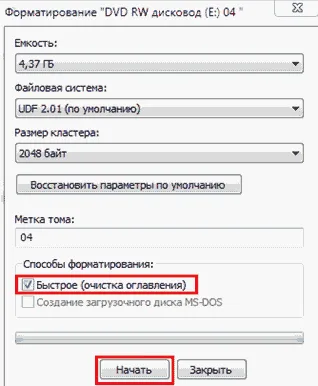
Щракнете върху OK. Това е!

Форматирането флаш памети до NTFS
Форматирайте флашката в NTFS, ако имате Windows 7 или 8, това е достатъчно проста, други системи не смятат.
Правим всичко, както е показано по-горе, с тази разлика, че промяната FAT32 файлова система NTFS да. След форматиране процедури се NTFS формат и вече могат да горят файлове по-големи от 4 GB.
За да разберете какво форматирате пръчката или шофиране отида Моят компютър кликнете с десния бутон върху проекта в контекстното меню изберете раздела имоти, вижте, това, което трябва файловата система. Виж снимки.
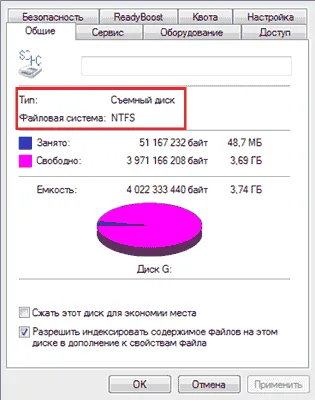
Не изгаряйте пръчката с NTFS много малки файлове, защото този формат бързо се износва клетките от паметта, съответно, съкратен срока на експлоатация, също.
По принцип, ако се нуждаете от поддръжка на големи файлове на NTFS в движение, ако не остане на FAT32.
Сейф отвеждащо устройство (Бю)
Някои потребители смятат, че неговото безопасно премахване сега просто не е вярно в днешните компютри този проблем не съществува "BIU" вече е активирана по подразбиране, а вие дори не мога да мисля за това.
И все пак, преди да извадите външен твърд диск е необходимо да се гарантира, че предаването или съхраняването на данни е завършен, в противен случай няма да има загуба на някаква част от данните.
С цел да се "BIU" областта за уведомяване "в лентата на задачите" в долния десен ъгъл е иконата "Safely Remove Hardware и диск".
Кликнете върху него с мишката щракнете, за да премахнете устройството, ако повече от един, а след това изберете какво, а след това се появи прозорец с думите "оборудване могат да бъдат възстановени."
Ако иконата не е налице, тогава ще трябва да се покажат скритите икони, ако не знаете как, прочетете моята статия на тема как да персонализирате лентата на задачите на Windows. В "компютър" и спокойно можете да премахнете устройството с десния бутон върху раздела изключвайте устройства и изберете "Eject" папка.
Autoplay
Когато стартиране автоматично да стартира инсталационния файл, ако устройството ще бъде на вируса, тя ще се стартира автоматично.
Най-интересното е, че дори не е нужно да се окаже, че копието, само за да хвърлят пръчката добавя, незабавно отстранени, ако има вирус, ще бъде хванат! По същия начин вече зарази всеки друг здравословен компютър.
Поради това, от съображения за сигурност, че има смисъл AutoPlay по-добре ще се изключи и не забравяйте да се направи проверка на всяко външно устройство за съхранение за вируси.
Този прозорец се появи, ако Autorun е активирана.
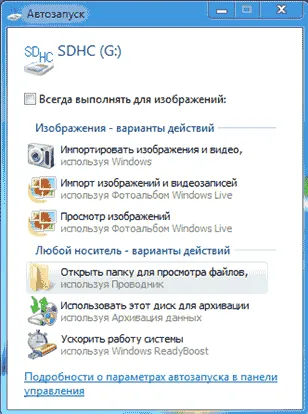
За да изключите Autorun вървят Start Menu ⇒ Контролен панел ⇒ ⇒ Хардуер и звук AutoPlay.
кърлежи Използвайте функцията за автоматично изпълнение за всички носители и устройства все още е настроен за всички видове медии "не предприема никакви действия" в този прозорец. Запазване.

Сега всеки път, когато се свържете външно устройство за съхранение към компютъра, той няма да се опита да го стартира автоматично, така че от съображения за сигурност най-добрите, за да деактивирате Autorun.
Направете го правило, преди да започнете някоя или външни носители винаги го сканират за вируси, като щракнете с десния бутон на мишката и изберете от списък с вашия антивирусен софтуер, като кликнете върху сканирането. Процедурата не е дълъг, но много необходимо и полезно.
По това, докато всички нови статии на вашите въпроси за вас, ако не е ясно!
Валери Семьонов, moikomputer.ru